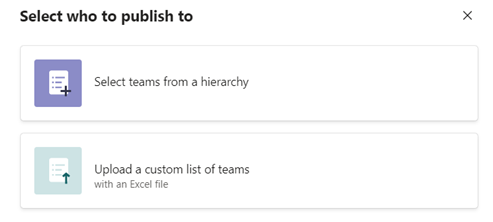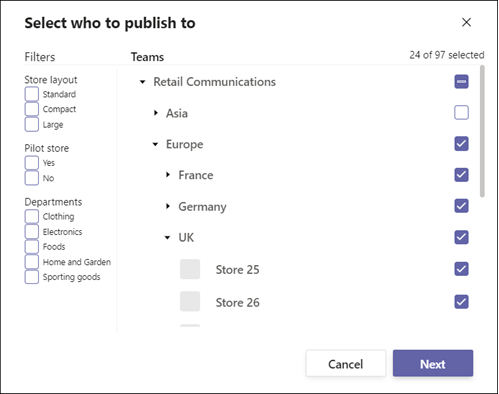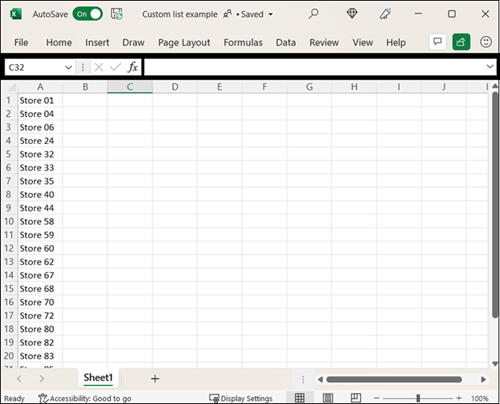Uz objavljivanje zadataka u aplikaciji Microsoft Teams svaki tim primatelja koji odaberete primit će kopiju zadataka na popisu zadataka. Možete pratiti dovršavanje tih zadataka za svaki tim primatelja. Ta je značajka dio mogućnosti objavljivanja popisa zadataka. Ovdje možete saznati više o popisima zadataka.
Dva su načina za odabir timova koji će primiti zadatke koje objavljujete. Možete odabrati timove iz hijerarhije ili prenijeti prilagođeni popis timova.
Obje mogućnosti omogućuju vam odabir timova u hijerarhiji koju je konfigurirala vaša tvrtka ili ustanova. Nećete moći odabrati tim koji nije dio ove hijerarhije.
Koju mogućnost koristiti?
Odabir iz postojeće hijerarhije
Odabir timova iz hijerarhije odličan je za odabir skupa timova koji se lijepo uklapaju u postojeće atribute, postojeće grane hijerarhije ili oboje. Primjerice, odabir svih lokacija u odjeljku Europa ili sva mjesta s određenim atributom ili sva mjesta u tokiju s određenim atributom.
Dostupne filtre možete koristiti za sužavanje pretraživanja, što će vam olakšati pronalaženje i odabir timova koje želite uvrstiti.
Korištenje prilagođenog popisa
Prijenos prilagođenog popisa timova odličan je za odabir timova koji nisu lako odabrani u hijerarhiji. Na primjer, slanje skupa daljnjih zadataka na mjesta na koja je došlo do kršenja usklađenosti. To može obuhvaćati lokacije u svim različitim dijelovima hijerarhije uz kombinaciju atributa. Umjesto da ih ručno odaberete pomoću hijerarhije, pomoću datoteke programa Excel možete odrediti željene timove primatelja.
Koje timove možete odabrati?
Možete koristiti prilagođeni popis timova da biste odredili primatelje da bi odabir primatelja bio jednostavniji u nekim slučajevima, ali to ne mijenja timove u koje možete objavljivati. Kada koristite prilagođeni popis timova, možete uključiti bilo koji tim koji možete odabrati kao primatelje iz hijerarhije. Nećete moći objavljivati u timovima ako nisu u hijerarhiji i također prijaviti timu iz koji objavljujete.
Kako stvoriti prilagođeni popis?
Stvaranje datoteke programa Excel. Počevši od stupca Redak 1, u svaki redak unesite jednu vrijednost DisplayNameili Pseudonim. U istoj datoteci možete kombinirati vrijednosti DisplayName i pseudonime . Sustav će prepoznati tim primatelja prema bilo kojoj vrijednosti. Stavite sve unose u stupac A i nemojte ostavljati prazne retke između vrijednosti DisplayName ili Pseudonim .
Kako mogu znati točnu vrijednost DisplayName ili Pseudonim koji će se koristiti za mjesto?
Te bi vrijednosti trebale odgovarati vrijednostima DisplayName ili Alias jer se odražavaju u hijerarhiji vaše tvrtke ili ustanove. Ako ne znate vrijednosti, najjednostavniji način da ih dohvatite jest da odaberete timove iz hijerarhije. Da biste to učinili, otvorite popis zadataka Skica, kliknite gumb Objavi, odaberite odabir timova iz hijerarhije i pregledajte vrijednosti DisplayName prikazane u iskustvu odabira hijerarhije. Te iste vrijednosti možete koristiti na prilagođenom popisu timova primatelja.